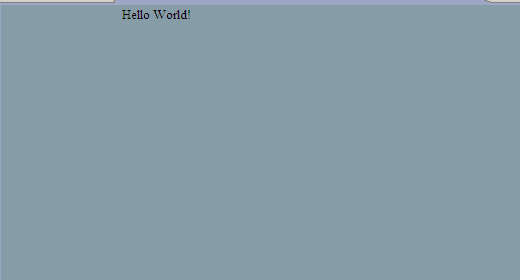Adobe Open Source から Flex SDK3.4 をダウンロード
ダウンロードした zip ファイルを解凍し C 直下に配置(例: C:\flex_sdk_3 )
※Flex SDKのフォルダ名は任意で変更して下さい。
Flex SDK の bin フォルダ「 ;C:\flex_sdk_3\bin 」を Path に追加。
http://axdt.org/wiki/InstallAxdtを参照
↓和訳です↓
1. メニューバーからヘルプ>ソフトウェア更新>(タブ)使用可能なソフトウェア>(ボタン)サイトの追加 から「http://download.eclipse.org/technology/imp/updates」を追加する。項目をチェックしインストール。
2. 上記のインストールが完了したら後続けて、
メニューバーからヘルプ>ソフトウェア更新>(タブ)使用可能なソフトウェア>(ボタン)サイトの追加 から「http://update.axdt.org/」を追加する。項目をチェックしインストール。
※1と2の作業は一度に行わずそれぞれ行ってください。
3. 再起動。
1. メニューバーからヘルプ>ソフトウェア更新>(タブ)使用可能なソフトウェア>(ボタン)サイトの追加 下記2つのサイトを追加する。
「http://download.eclipse.org/technology/imp/updates」
「http://update.axdt.org/」
追加が完了したら項目をチェックしインストール。
2. 再起動。
1. ファイル>新規>その他で AXDTProject を選択し「次へ」。プロジェクト名「test」を入力し「終了」をクリックします。
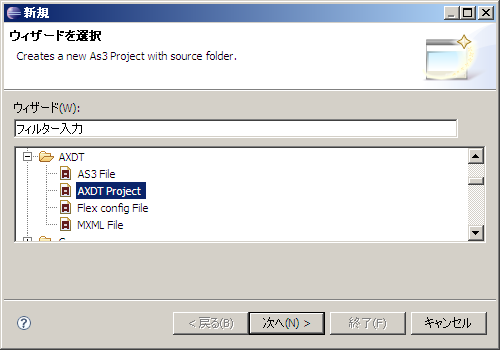
プロジェクトが作成されたらプロジェクトの直下に「src」フォルダが作成されています。
「src」フォルダを右クリックで新規>その他で AS3 File を選択し、ファイルのパッケージ名、型名を入力します。ソースフォルダはデフォルト、テンプレートはクラスを選択してください。
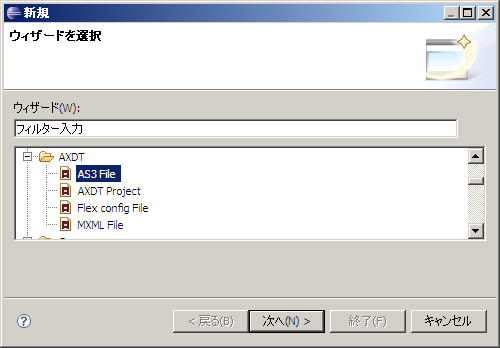
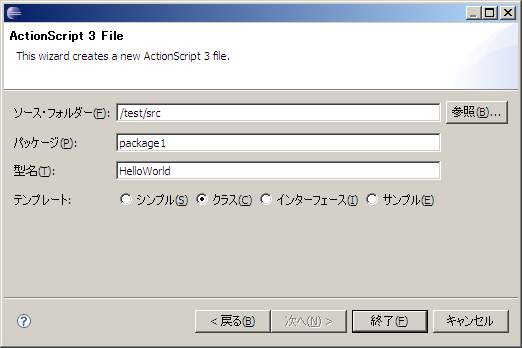
作成したファイルに下記のソースを貼り付ける。
package package1 {
import flash.display.*;
import flash.text.*;
public class HelloWorld extends Sprite {
public function HelloWorld() {
var textField:TextField=new TextField();
textField.text="Hello World!";
textField.autoSize=TextFieldAutoSize.CENTER;
addChild(textField);
}
}
}
ソースファイルを右クリックし、実行> Compile and Open a SWF File を選択するとダイアログが表示されます。
実行ボタンをクリック。コンパイルされ SWF が実行されます。